- 什么是tkinter
tkinter是一个python搭建可视化串口的功能包
- tkinter能干什么
tkinter能像html那样搭建输入框,包括文本框,复选框,下拉框等可视化输入接口,配合pyinstaller模块可以将python程序封装成可视化小工具,我写过这么一个例子使用pyinstaller将Python程序封装成可执行文件,还做了多线程解决程序运行时tkinter界面卡死的问题;我还进行用它构筑过模型环境,用来跑强化学习的程序,它的样子是这样的,用它来做火灾逃生的训练;它应该还可以做别的事情。
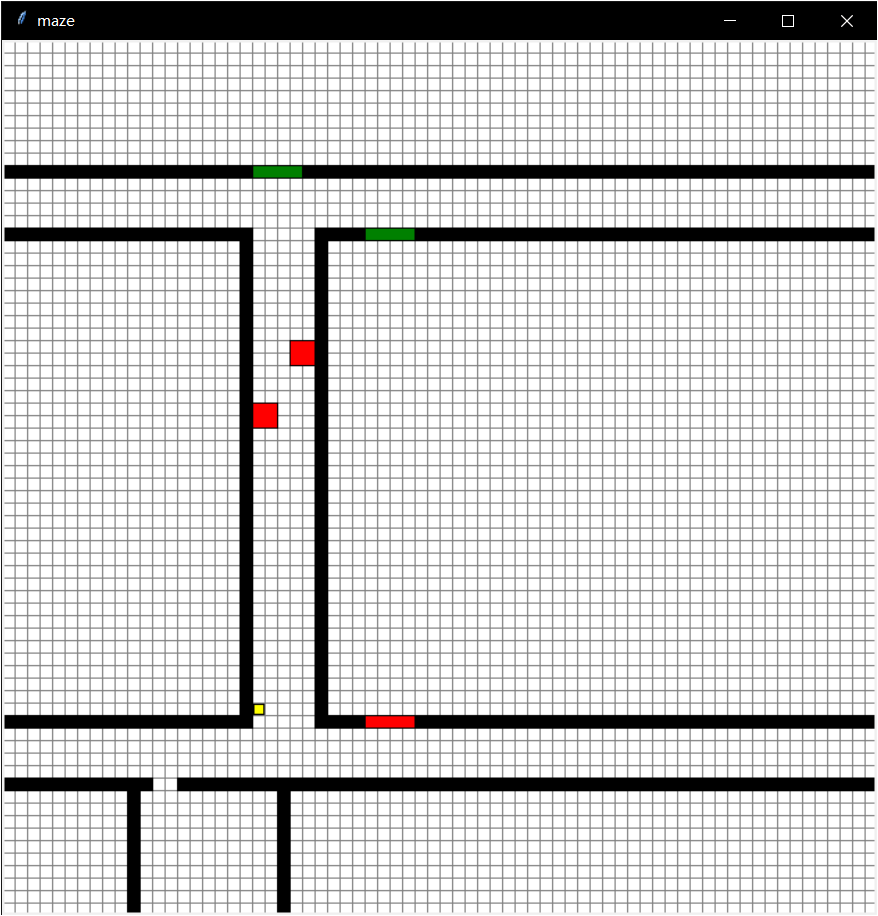
- tkinter怎么用
这里做了个小实例,直接上程序,在程序中注释说明
import tkinter as tk
window = tk.Tk() # 声明一个窗口
window.title('my window') # 设置名称
window.geometry('400x200') # 设置窗口尺寸
var = tk.StringVar()
# l = tk.Label(window, text='OMG, this is TK', bg='green', font=('Arial', 12), width=15, height=2)
l = tk.Label(window, textvariable=var , bg='green', font=('Arial', 12), width=15, height=2)
# label标志/标签,其中的长和宽的单位是字符。上面注释掉的一行用text属性来显示静态内容,textvariable属性可以指定一个变量,指定变量的原因就是为了通过改变变量的值进行动态显示
l.pack() # 放置方式1
# l.place(x=50, y=100) # 放置方式2,以形状的左上角为基准,x>0表示向右偏移,y>0表示向下偏移
# l.grid(row=0, column=1) # 放置方式3,这个像html中的table标签一样,通过网格进行界面布局,这个跟上面的两个不能共用,如果用了grid,则整个界面的所有放置方式都必须是grid
on_hit = False
def hit_me(): # 这是为tk.Button配置的一个函数,点击之后调用执行这个函数
global on_hit
if on_hit == False:
on_hit = True
var.set('you hit me') # 改变var也就是在上面tk.Label(textvariable=var)指定的变量
else:
on_hit = False
var.set('')
b = tk.Button(window, text='hit me', width=15, height=2, command=hit_me) # command调用要执行的处理函数
# 按钮,command属性指定点击按钮之后调用的函数,注意属性值只是函数名,没有后面的()
b.pack() # 放置Button
window.mainloop() # 就是一个循环,不停的刷新串口页面

点击“hit me”之后



























 1753
1753

 被折叠的 条评论
为什么被折叠?
被折叠的 条评论
为什么被折叠?










